

Av Gina Barrow, senast uppdaterad: October 10, 2017
"Jag har av misstag raderat några viktiga filer och foton från min telefon. Jag glömde att ta säkerhetskopior på grund av mitt fulla schema. Jag hörde att du kan använda någon programvara för att få tillbaka dessa filer. Vad är bäst dataåterställning för Android? Alla rekommendationer är välkomna”
Del 1. FoneDog Toolkit- Android Data Recovery – Den bästa dataåterställningen för AndroidVideoguide: Hur man återställer raderade data från Android-telefonDel 2. Säkerhetskopieringsalternativ för Android
Dataåterställning för Android program får nu stor uppmärksamhet på grund av den överraskande ökningen av dataförluster. Vi vet alla att dataförlust är bland de vanligaste problemen som alla smartphoneanvändare står inför. Denna utmaning har resulterat i fler alternativ för säkerhetskopiering från telefonens tillverkare eller andra appar från tredje part. Men de flesta människor får fortfarande inte tanken på att säkerhetskopiera sina enheter ofta eftersom det kan vara ett stort krångel. De vanligaste filerna som påverkas av dataförlust är:
Vissa filer kan enkelt återställas med hjälp av alternativ för automatisk synkronisering av de flesta Android-enheter som kontakter, kalendrar, till sitt respektive Google-konto. Viktiga filer som meddelanden, foton och annat medieinnehåll påverkas dock mest eftersom de saknar starka säkerhetskopieringsappar. Dataförlust kan orsakas av följande orsaker:
Det är här FoneDog Toolkit- Android Data Recovery kan hjälpa. Detta återställningsprogram kan enkelt återställa förlorade eller raderade filer som kontakter, meddelanden, foton, videor, musikoch WhatsApp-meddelanden. Det kan återställas direkt från enheten och från SD-kortet. FoneDog Toolkit- Android Data Recovery är det mest användarvänliga programmet du kan hitta på marknaden idag.
 Android Data Recovery
Android Data Recovery
FoneDog Toolkit- Android Data Recovery har utvecklats och designats för att hjälpa människor utan teknisk bakgrund att utföra återställningen av dem. Den gjordes med en enkel process utan några komplicerade metoder. Ta reda på hur du använder FoneDog Toolkit- Android Data Recovery Nedan:
Först måste du ladda ner och installera FoneDog Toolkit- Android Data Recovery på datorn genom att följa instruktionerna på skärmen. När du har installerat programmet, starta och anslut Android-telefonen med USB-kabeln. Vänta tills programmet automatiskt upptäcker enheten. Om det är första gången du har anslutit din Android-telefon till datorn kommer den att be dig ladda ner specificerade drivrutiner för att fortsätta.

Anslut Android till PC -- Steg 1
Före dataåterställning för Android börjar kommer den att be dig aktivera USB-felsökningen på telefonen. USB-felsökning är bara ett steg för att tillåta och upprätta en anslutning mellan Android-telefonen och datorn.
Om din Android körs på 4.2 och senare:
För Android som körs på 4.1 och lägre

Tillåt USB-felsökning -- Steg 2
Efter att ha aktiverat USB-felsökningen på Android-enheten kommer du nu att se en liten popup-skärm med alla filer du kan skanna och återställa. Markera nödvändiga filer som kontakter, meddelanden, samtalsloggar, videor, bilder och mycket mer. Klick Nästa att fortsätta.

Välj filtyp -- Steg 3
Hela skanningsprocessen tar ett tag att se till att innan du startar dataåterställning för Android att du har tillräckligt med batteritid för att stödja hela processen. När skanningen slutar kan du nu se alla filer som markerades för återställning tidigare. Alla filkategorier listas på vänster sida medan förhandsgranskningsalternativet syns på höger sida av skärmen. Du kan gå över varje kategori och hitta de saknade/borttagna filerna och sedan kan du markera de filer du bara behövde för selektiv återställning eller så kan du markera dem alla för att återställa. Välj önskad plats för utdatamappen på datorn för att enkelt hitta dem igen. Klicka på 'Recover'-knappen längst ned på skärmen för att spara och ladda ner.

Återställ raderade data från Android -- Steg 4
1. Google-konto – Android tillhandahåller enkelt säkerhetskopiering till Google för alla dina kontakter, kalendrar och telefoninställningar ifall du kanske tappar bort dem en dag. Allt du behöver göra är att aktivera eller aktivera alternativet för automatisk synkronisering från Android-enheten.
Gå till Inställningar > Konton (Välj Google) > Välj ditt Google-konto > markera alla objekt du vill synkronisera.
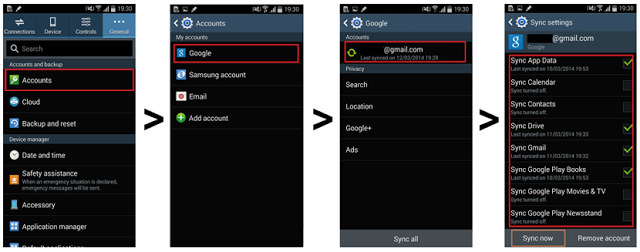
Säkerhetskopiering av Google-konto
2. SD-kort- Majoriteten av Android-enheterna stöder ett externt SD eller minneskort för alla dina extra appar, foton och mediefiler. Du kan också spara de tunga filerna på SD-kortet och utan att behöva oroa dig för dataförlust igen.

Säkerhetskopiera till SD-kort eller minneskort
3. Dator- Du kan också manuellt säkerhetskopiera alla dina filer som foton, musik och videor till din dator för förvaring. Anslut helt enkelt din Android-telefon till datorn med en USB-kabel och öppna mediamappen och kopiera alla önskade filer till datorn.

Säkerhetskopiering till dator
4. Tredjepartsappar- Du kan ladda ner lagringsappar för dina filer som Dropbox för mer lagringsutrymme och tillgänglighet.

Säkerhetskopiering av appar från tredje part
Låt aldrig dataförlust hindra dig i att få ut det mesta av din mobila upplevelse. Det finns alltid sätt för dataåterställning för Android oavsett fall. Så om du någonsin hamnar däremellan, kom ihåg att det finns en perfekt partner för din Android-enhet, FoneDog Toolkit- Android Data Recovery.
Lämna en kommentar
Kommentar
Android Data Recovery
Återställ raderade filer från Android-telefoner eller surfplattor.
Gratis nedladdning Gratis nedladdningHeta artiklar
/
INTRESSANTTRÅKIG
/
ENKELSVÅR
Tack! Här är dina val:
Utmärkt
Betyg: 4.8 / 5 (baserat på 90 betyg)